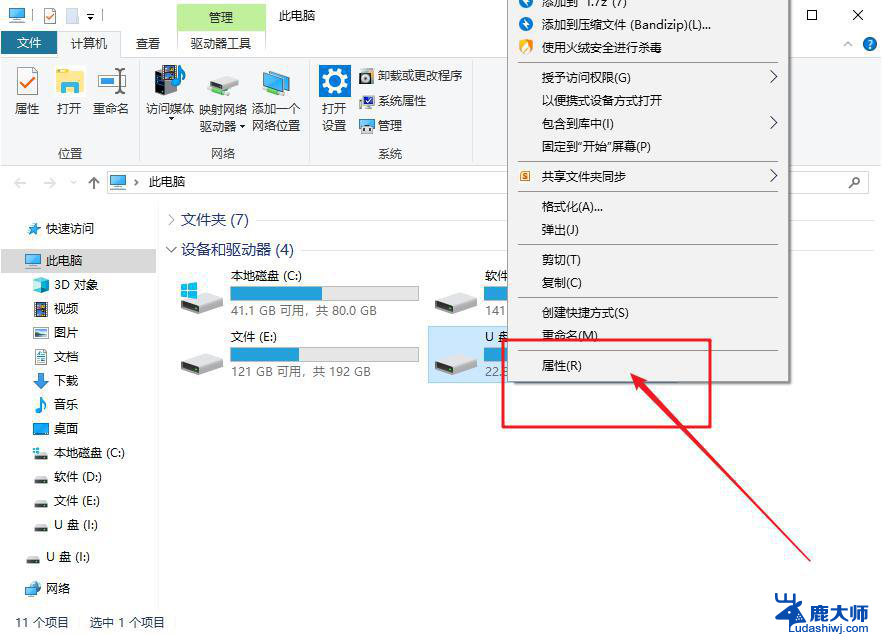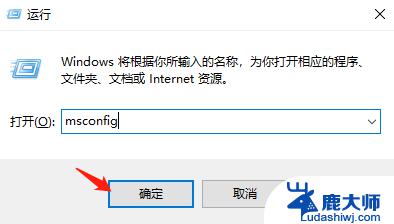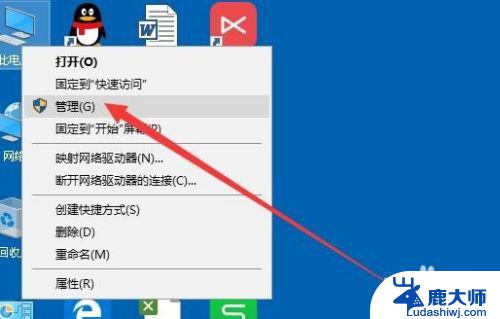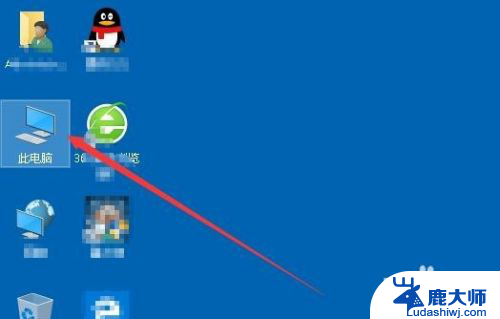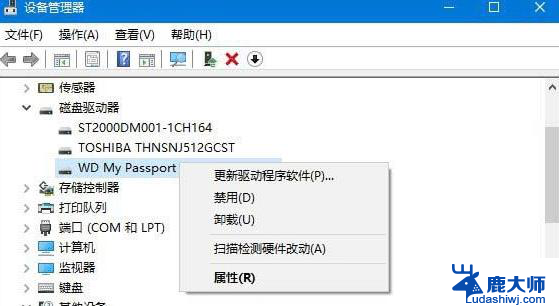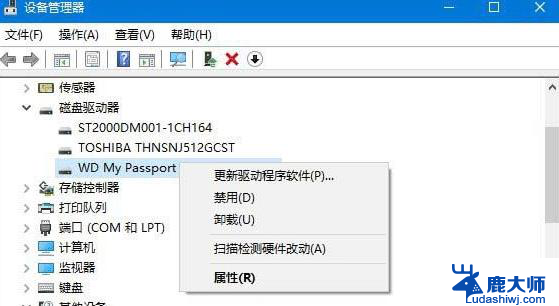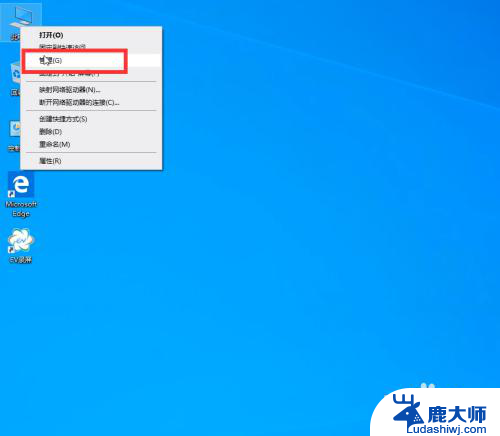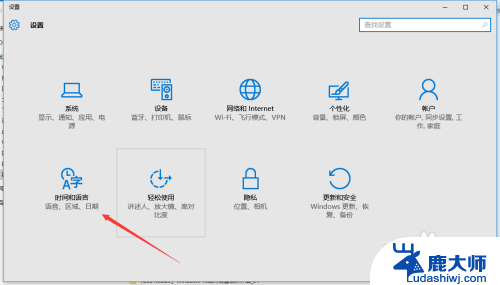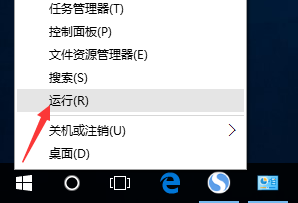win10识别3t硬盘 Win10如何识别3T硬盘
win10识别3t硬盘,Win10如何识别3T硬盘一直是许多电脑用户关注的问题,随着科技的不断进步,硬盘容量越来越大,3T硬盘成为了许多用户备份和存储重要数据的首选。当我们将3T硬盘连接到Win10系统时,却常常遭遇到无法识别的情况。这不仅给用户带来了困扰,也给数据的安全性带来了一定的风险。Win10如何才能正确识别3T硬盘呢?接下来我们将详细介绍一些解决方法,帮助用户顺利使用3T硬盘,并确保数据的安全性。
方法如下:
1.开机启动Win10,进入操作系统,没有识别出该盘,系统也没有报错。我们要按照下面的截图来操作,这样就可以识别出这个硬盘了。

2.在接下来的界面中,点击磁盘管理。如下图所示。
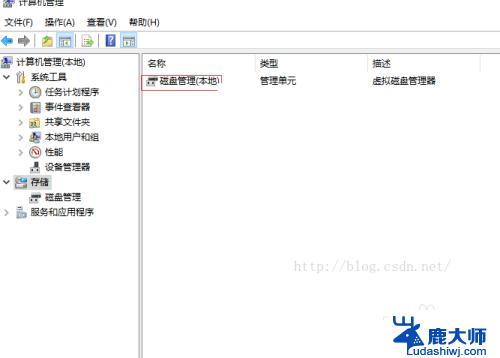
3.打开磁盘管理后,对着这个位置右键,选择转换成GPT磁盘。
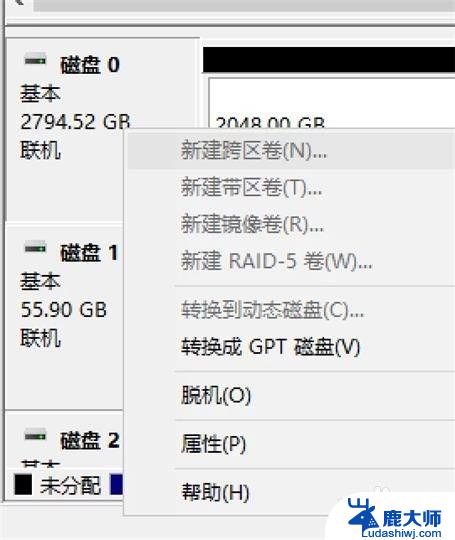
4.转换完成后,磁盘已经识别出2794.39GB,记住。一般硬盘的实际容量都是小于标示容量的,具体什么原因我也不知道。
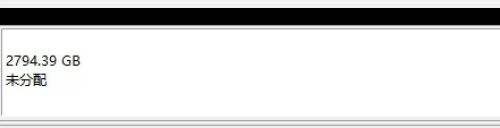
5.然后在右键点击2794.39GB这个盘符。再点击新建简单卷。
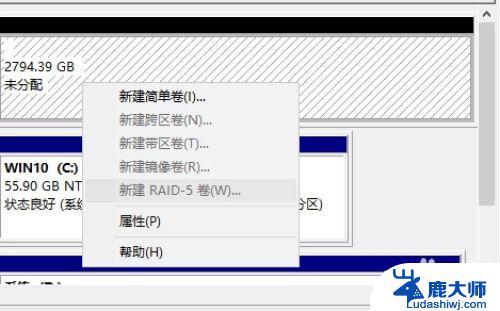
6.然后选择最大的容量,默认的就可以。
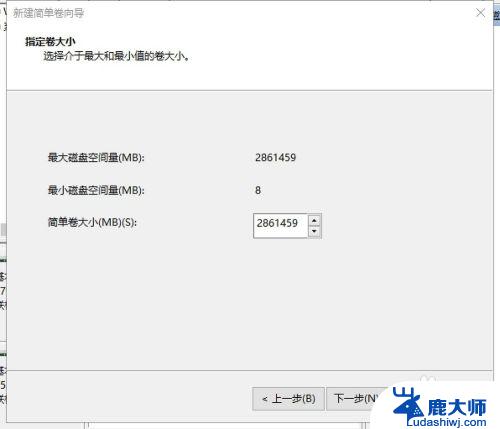
以上就是Win10识别3T硬盘的全部内容,如果你遇到这种情况,可以按照小编的操作进行解决,非常简单快捷,一步到位。